
NộI Dung
- Dự đoán bàn phím không xuất hiện
- Trễ bàn phím
- Bàn phím tiếng ồn không hoạt động
- Bàn phím không bật lên
- Các phím tắt không hoạt động
- Bàn phím cảm ứng 3D Trackpad được thiết kế tinh xảo
- Tìm kiếm giải pháp thay thế
Bàn phím iPhone đã được cải thiện đáng kể trong vài năm qua, nhưng nó vẫn không phải là không có lỗi. Dưới đây là bảy sự cố bàn phím iPhone phổ biến nhất và cách khắc phục chúng.
Lý tưởng nhất, có một bàn phím vật lý kích thước đầy đủ là thiết lập tốt nhất để nhập, nhưng khi bạn đang di chuyển và chỉ có iPhone để gõ email hoặc tin nhắn văn bản, bạn phải làm việc với những gì bạn được cung cấp . Tuy nhiên, điều gì sẽ xảy ra nếu ngay cả điều đó cũng mang lại cho bạn vấn đề?
Bàn phím của iPhone rất xuất sắc trong iOS 9 và đó là một cải tiến lớn so với các phiên bản iOS trước, nhưng nó chỉ tốt nếu nó hoạt động bình thường. Trong vài tháng qua, chúng tôi đã nghe nhiều câu chuyện về người dùng gặp sự cố với bàn phím iPhone, cho dù đó là độ trễ nghiêm trọng khi nhập, phím tắt không hoạt động hay thậm chí chỉ là bàn phím không bật lên khi cần thiết.
Đọc: 15 phím tắt tốt nhất cho iPhone
Nếu bạn đang gặp sự cố bàn phím iPhone, đây là bảy sự cố phổ biến nhất mà chúng tôi đã gặp và cách khắc phục từng sự cố.
Dự đoán bàn phím không xuất hiện
Apple đã giới thiệu một tính năng gọi là QuickType trong iOS 8, cung cấp cho bạn các dự đoán về các từ mà họ nghĩ rằng bạn sẽ nhập tiếp theo, theo cách đó bạn không thực sự phải gõ từ đó mà thay vào đó có thể chỉ cần nhấn vào từ được dự đoán và gõ từ đó. ra cho bạn.
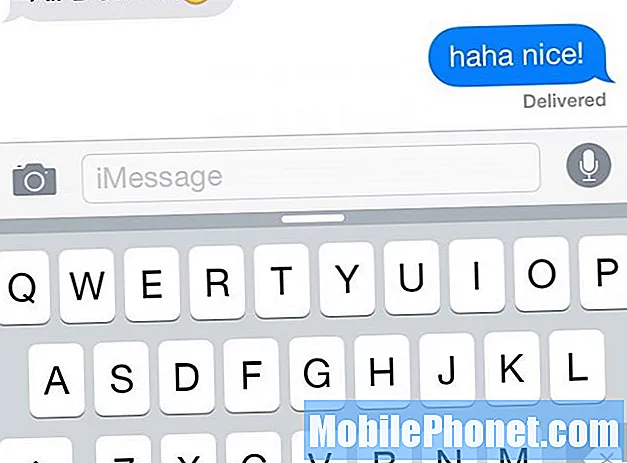
Tuy nhiên, đôi khi nó thích biến mất và ẩn mình vào những thời điểm ngẫu nhiên, nhưng có một cách nhanh chóng để đưa nó trở lại.
Nếu điều này xảy ra với bạn, có một cách khắc phục nhanh chóng và dễ dàng chỉ mất chưa đến một giây. Chỉ cần vuốt lên trên tab nhỏ đó ngay trên bàn phím để kích hoạt lại QuickType và lấy lại các dự đoán bàn phím của bạn. Phương pháp này cũng có thể là lý do tại sao nó đôi khi biến mất ngẫu nhiên, vì bạn có thể vô tình vuốt xuống khu vực đó để làm cho nó biến mất.
Trễ bàn phím
Nếu bạn đang gõ và nhận thấy rằng bàn phím không theo kịp, thì rất có thể bạn đang gặp phải độ trễ bàn phím và đây là một vấn đề phổ biến đối với người dùng iPhone. Về mặt cá nhân, chúng tôi nhận thấy đôi khi bàn phím trên iPhone 6 có độ trễ khi viết email hoặc gửi trả lời trong iMessage.

Rất tiếc, không có cách khắc phục vĩnh viễn mà người dùng có thể thực hiện, nhưng ít nhất có một bản sửa lỗi tạm thời nếu việc cập nhật lên phiên bản iOS mới nhất không hữu ích.
Thật kỳ lạ, việc tắt Tài liệu & Dữ liệu trong iCloud dường như là một mẹo nhỏ đối với nhiều người dùng. Để làm điều này, hãy đi đếnCài đặt>iCloud> Tài liệu & Dữ liệu. Từ đó, hãy thử gõ lại bàn phím và nếu nó hoạt động tốt, bạn có thể bật lại khóa iCloud. Nếu cách đó không hiệu quả, hãy thử đặt lại tất cả cài đặt. Để làm việc đó, Chung> Đặt lại> Đặt lại tất cả cài đặt.
Bàn phím tiếng ồn không hoạt động
Nếu bạn là người thích nghe tiếng nhấp chuột trên bàn phím khi bạn nhập, nhưng một người nào đó họ không phát ra âm thanh khi bạn nhập, thì có một số điều cần kiểm tra.
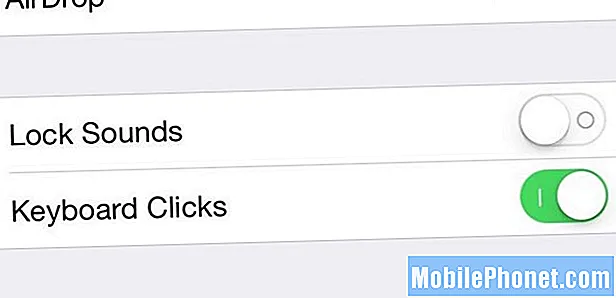
Trước hết, hãy đảm bảo rằng công tắc chuyển đổi tắt tiếng ở bên cạnh chưa được kích hoạt. Điều này không chỉ ngăn không cho nhạc chuông bị chói mà còn làm tắt tiếng gõ bàn phím.
Nếu đó không phải là vấn đề, hãy đi vào Cài đặt và nhấn vào Âm thanh. Sau đó cuộn xuống Số lần nhấp bàn phím và đảm bảo rằng nó đã được bật. Nếu vẫn không được, rất có thể đó là một lỗi có thể được khắc phục bằng cách khởi động lại đơn giản. Chỉ cần tắt iPhone của bạn và bật lại. Rất có thể đây chỉ là một bản sửa lỗi tạm thời, nhưng tốt hơn là không có gì cho đến khi Apple có thể giải quyết vấn đề trong bản cập nhật sau.
Bàn phím không bật lên
Nếu bạn đã gặp một số vấn đề nhỏ về bàn phím, ít nhất bàn phím cũng hiển thị. Một số người dùng đã báo cáo rằng bàn phím iPhone của họ sẽ không xuất hiện khi họ cần gõ nội dung nào đó.
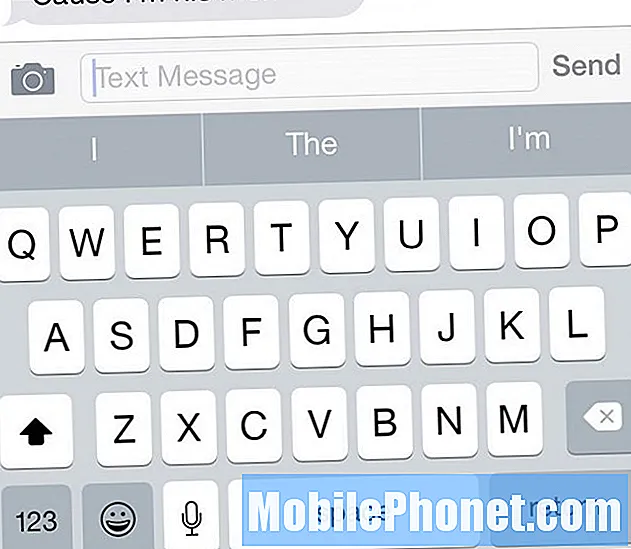
Thông thường, khởi động lại đơn giản sẽ thực hiện thủ thuật (ít nhất là tạm thời). Chỉ cần tắt nguồn iPhone của bạn và khởi động lại nó. Nếu điều đó vẫn không khắc phục được, lựa chọn tốt nhất tiếp theo của bạn là khôi phục iPhone của bạn. Hãy nhớ sao lưu nó trước và sau đó khôi phục thông qua iTunes. Thao tác này sẽ xóa sạch mọi thứ và mang lại cho bạn một khởi đầu mới, hy vọng có nghĩa là bất cứ điều gì khiến bàn phím của bạn không bật lên sẽ chính thức biến mất.
Các phím tắt không hoạt động
Nếu bạn thích có những phím tắt tiện dụng đó nhưng chúng không hoạt động bình thường đối với bạn, có một số cách bạn có thể thử để chúng hoạt động trở lại.
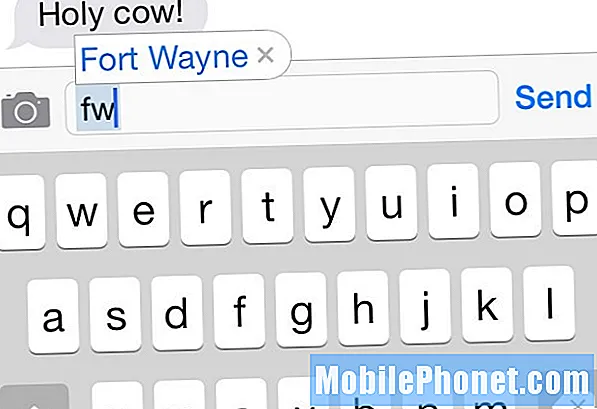
Hãy thử xóa một lối tắt và tạo lại. Bạn cũng có thể thử thêm một phím tắt mới vào danh sách phím tắt hiện có của mình để xem liệu điều đó có chia nhỏ và làm cho tất cả chúng hoạt động bình thường trở lại.
Nếu cách đó không hiệu quả, hãy đặt lại từ điển bàn phím bằng cách đi tới Cài đặt> Chung> Đặt lại> Đặt lại từ điển bàn phím.
Cũng có thể đó là sự cố đồng bộ hóa iCloud. Hướng đến Cài đặt> iCloud> Tài liệu & Dữ liệu và xem tắt Tài liệu & Dữ liệu nếu nó được bật. Bây giờ hãy thử sử dụng các phím tắt của bạn. Nếu chúng bắt đầu hoạt động trở lại, hãy bật lại Tài liệu & Dữ liệu.
Bàn phím cảm ứng 3D Trackpad được thiết kế tinh xảo
Một tính năng thú vị của 3D Touch trên iPhone 6s là khả năng biến bàn phím thành một bàn di chuột để giúp bạn dễ dàng di chuyển con trỏ trong khi nhập văn bản.
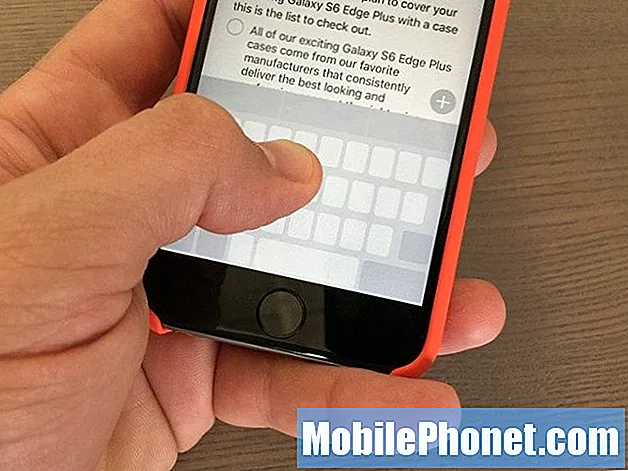
Điều này giúp bạn không cần phải chạm vào chính con trỏ và di chuyển con trỏ bằng ngón tay của mình, điều này gây đau đớn ở phần đuôi xe hơn bạn nghĩ. Tuy nhiên, tính năng bàn di chuột của bàn phím 3D Touch có thể hơi phức tạp.
Đó có thể là một lỗi có thể được sửa trong bản cập nhật trong tương lai, nhưng một số người dùng đã nói với tôi rằng việc kích hoạt bàn di chuột bằng 3D Touch đôi khi không hoạt động và họ thường phải thử lại để nó bắt đầu hoạt động bình thường .
Rất tiếc, không có bản sửa lỗi chính thức nào cho vấn đề này, mặc dù việc khởi động lại iPhone của bạn có thể tạm thời khắc phục sự cố và giúp nó sử dụng tốt hơn.
Tìm kiếm giải pháp thay thế
Vào cuối ngày, nếu bạn không thích bàn phím mặc định của iPhone, bạn có thể thử một số lựa chọn thay thế.

Chúng tôi có một loạt các bàn phím của bên thứ ba tốt nhất cho iPhone của bạn, với SwiftKey là một trong những lựa chọn tốt nhất trên thị trường. SwiftKey cung cấp các dự đoán từ tốt hơn bàn phím mặc định với khả năng học thói quen đánh máy của bạn theo thời gian.
Ngoài ra còn có tùy chọn Luồng cho phép bạn nhập bằng cách vuốt từ phím sang phím. Điều này cần một chút thực hành, nhưng khi bạn đã hiểu, chắc chắn nó sẽ nhanh hơn rất nhiều so với cách nhập truyền thống.


